Как улучшить автозамену на Android
Мы все видели эти забавные скриншоты с автозаменой. Когда вы читаете некоторые из них, понятно, почему у вас может появиться внезапное желание отключить автозамену на вашем Android-устройстве.
В действительности, однако, такие решительные меры требуются редко. Клавиатуры Android имеют множество опций, которые позволяют настраивать, улучшать и улучшать функцию автозамены, тем самым улучшая ее работу для ваших нужд.
Давайте кратко рассмотрим некоторые другие параметры, которые стоит изучить. В основном это относится к Gboard, но вы найдете похожие варианты в большинстве приложений для клавиатуры.
Автоматическая замена строчных букв заглавными
Android может автоматически фиксировать заглавные буквы в начале предложений и на собственных существительных при вводе.
В нормальных условиях это полезная функция. Но для некоторых людей это не может быть идеальным. Многие слова являются как собственными существительными, так и обычными существительными (например, «Турция» — страна и «индейка» — птица). Если вы обнаружите, что используете такие слова регулярно, вы можете отключить функцию автокапитализации.
Вы можете сделать это, отправившись в Настройки> Система> Языки и ввод> Виртуальная клавиатура> Gboard> Коррекция текста> Автокапитализация, Сдвиньте переключатель в от положение, чтобы отключить его.
Проверка орфографии
Вместо того чтобы полагаться на функцию автозамены для исправления ошибок, вы можете просто использовать встроенную функцию проверки орфографии в Android. Он предупредит вас об опечатках и других словах с ошибками, используя знакомые волнистые красные линии под текстом.
Чтобы включить или отключить проверку орфографии на Android, необходимо перейти на Настройки> Система> Языки и ввод> Виртуальная клавиатура> Gboard> Коррекция текста> Проверка орфографии и переместите переключатель в желаемое положение.
(Замечания: При желании вы можете запустить инструменты проверки орфографии и автозамены одновременно.)
Настройте словарь Android
Вы всегда будете сталкиваться с некоторыми законными словами, которые не являются частью встроенного словаря Android. Непонятные топонимы, торговые марки и специфический жаргон, связанный с вашей работой, являются распространенными виновниками.
Он очень быстро устареет, когда Android постоянно пытается автоматически заменить «Sonos» на «sonar» или «Logitech» на «logic». Чтобы этого не происходило — и избавили себя от стресса в процессе — вы должны добавить слова в свой личный словарь.
Вы можете получить доступ к словарю, перейдя к Настройки> Система> Языки и ввод> Виртуальная клавиатура> Gboard> Словарь> Личный словарь, Нажмите на язык, для которого вы хотите изменить словарь, даже если у вас установлен только один. Тогда вы можете использовать плюс Кнопка для добавления новых слов.
Попробуйте Голосовой набор
Некоторые клавиатуры (включая Gboard) предоставляют альтернативные способы ввода на Android
, Одним из них является использование вашего голоса, а не экранной сенсорной клавиатуры.
С точки зрения автозамены вы реже будете опечатывать, когда будете говорить, а не печатать. Тем не менее, вы представите вопрос о потенциально неправильно понятых словах.
Если вы хотите попробовать голосовой набор, перейдите на Настройки> Система> Языки и ввод> Виртуальная клавиатура> Gboard> Голосовой набор и включите тумблер. Затем вы можете нажать на Микрофон значок в правом верхнем углу клавиатуры, чтобы говорить.
Если вы используете другую клавиатуру, вы также можете переключиться на Google Voice Typing с помощью кнопки переключения клавиатуры, которая появляется при наборе текста.
Как убрать т9 на андроиде
Учитывая все положительные стороны этой функции телефона, возникают ситуации, когда она больше мешает, чем помогает. По большей части это жаргон, сокращения, преднамеренные ошибки или специализированные термины из игр, фильмов или профессий. Производители предсказали эту ситуацию и реализовали несколько способов отключить t9 на Android:
- через системные настройки смартфона;
- с помощью клавиатуры.
Через системные настройки
Принцип отключения автокоррекции на Android одинаков для всех мобильных устройств, но, например, для Samsung, Lenovo и Nokia разделы меню могут немного отличаться по названию. По аналогии эту процедуру можно проделать с другими марками смартфонов. Ниже вы найдете инструкции, как отключить T9 на Android на примере телефона Samsung – TouchWiz:
- Найдите раздел под названием «Настройки».
- Перейдите в «Язык и ввод».
- Найдите используемую клавиатуру, щелкните значок настроек.
- Установите флажок “Параметры клавиатуры” под номером 9.
На других телефонах алгоритм может немного отличаться. Например, в модели Explay Flesh раздел называется «Автозамена», где нужно отключить строку «Автозамена» или переместить ползунок в положение «Выкл.». На некоторых моделях Android параметр «Показать параметры исправления» появится в разделе «Язык и ввод», когда вы выберете нужную клавиатуру. Нажмите на нее, выберите режим «всегда скрывать», затем вы можете выключить T9.
- Волчанка – что это за болезнь, лечение. Симптомы красной волчанки
- Крем Шарлотка – пошаговые рецепты с фото. Как приготовить крем для торта и шоколада ГОСТ Шарлотта
- Как приготовить сочного и мягкого гуся в духовке
Через клавиатуру
Если по какой-то причине не удалось выполнить настройку с помощью системных параметров, вы можете использовать другую опцию, чтобы отключить автоматические исправления. Для этого вам нужно будет внести следующие изменения в функциональность самой клавиатуры:
- Откройте любую утилиту, которая способна и поддерживает ввод текста. Это может быть блокнот, смс, заметки или сообщения в социальной сети.
- Нажмите и удерживайте пробел на клавиатуре в течение 2 секунд. На некоторых моделях телефонов необходимо щелкнуть само поле ввода.
- Появится новое меню «Выбрать метод ввода». Нажмите на вариант клавиатуры, который вы используете в данный момент.
- Выберите из списка вкладку «Автоматические исправления» и выполните те же манипуляции, которые описаны в предыдущем способе.
Эта опция отключения T9 работает не только на телефонах, но и на планшетах с операционной системой Google. Это не относится к случаям, когда сторонний макет установлен для ввода; в таких случаях нужно вносить исправления в настройки прямо в самой утилите. Обычно заголовки разделов очень похожи на те, что описаны выше.
Отключение автоисправления и подсказок вводимых слов

Android известна своей чрезмерной автоматизацией. Сейчас эту операционную системы можно найти в самых различных технических средствах — от часов до автомобиля. Но порой забота компьютера о пользователе может оказаться слишком навязчивой. Клавиатура операционной системы стремится предсказать, какое слово собирается ввести ее пользователь. Эти подсказки бывают совершенно далеки от того, что необходимо пользователю. К примеру, в тех случаях, когда он использует английскую раскладку для набора текста на другом языке с латинским алфавитом. В этом случае автокоррекция вводимых слов будет только мешать пользователю.

Ведущая ресурса Greenbot Флоранс Ион столкнулась с этой сложностью, поскольку ей приходится набирать тексты на румынском языке. И решила составить инструкцию для всех пользователей, которые хотели бы отключить автоисправление (автокоррекцию), но не знают как это сделать или не хотят долго копаться в настройках.
Лексикон пользователя может быть шире предлагаемого операционной системой. Кроме того, эти подсказки частенько просто сбивают с мысли. И хотелось бы, чтобы человек сам решал, что именно он собирается написать, а не прибегал для этого к помощи компьютерного псевдоинтеллекта.
Бесспорно, порой автокоррекция слов и отображаемые подсказки могут быть весьма удобны. Но в некоторых других ситуациях они не нужны. К счастью, эти функции легко как отключить, так и включить вновь. Достаточно просто знать, где в мобильной операционной системе Android располагаются соответствующие настройки.
Вне всякого сомнения, среди наших читателей немало опытнейших пользователей Android, которые умеют настраивать вещи и посложнее отключения автоматического исправления. Но ведь нас читают и новые пользователи популярнейшей в мире мобильной операционной системы, которые еще не успели постигнуть всю глубину ее тонкостей. Автокоррекция не относится к числу главных проблем Android, хотя порой и вызывает недовольство пользователей.

Прежде всего необходимо зайти в панель настроек Android, которая помогает привести операционную систему в соответствие со своими вкусами. В этой панели нужно найти пункт «Язык и ввод» (названия могут варьироваться в зависимости от версии Android и ее интерфейсной оболочки, важен смысл). Далее выбрать пункт «Клавиатура Android» и коснуться его пальцем.

Открывшееся меню следует прокрутить до пункта «Автоисправление» и тапнуть на нем.

По умолчанию выбрано умеренное автоисправление.

Вы можете изменить эту настройку, отключив автоисправление полностью, а также сделав его активным или очень активным, если эта функция операционной системы вам помогает. Касания будет достаточно. Диалоговое окно закроется, и новая настройка будет принята операционной системой.

Но клавиатура Android также пытается подсказать пользователю те слова, которые он якобы собирается ввести. Далеко не всегда мобильный псевдоразум угадывает правильно. Трудно представить себе, чтобы эти подсказки помогли в переписке двух математиков, обсуждающих тонкие моменты изучаемой ими сложнейшей науки. И подобных ситуаций может быть немало. А это значит, что автоматические подсказки подчас бывает желательно отключить.

Следующий пункт — «Показать варианты исправлений». По умолчанию Android показывает их всегда. Этот пункт позволяет настроить операционную систему так, чтобы она выдавала подсказки только в том случае, когда устройство находится в вертикальной (портретной) развертке экрана или же вообще никогда не показывала варианты исправлений, предоставив пользователю самому решать, какое слово он собирается ввести и какие ошибки намерен в нем сделать.
Надо сказать, что описанный выше метод отключения автокоррекции — общий для всех Android-устройств. Некоторые кастомизированные приложения клавиатуры предоставляют более простой способ отключить автоматическое исправление вводимых пользователем слов. Для Android существуют также и сторонние приложения-клавиатуры.
Не уверенным в своем опыте пользователям следует записать последовательность действий, чтобы, в случае появившегося желания вновь вернуть настройки к их исходному состоянию, всегда иметь возможность сделать это.
По вашему мнению, функция автоисправления скорее полезна или больше отвлекает? Приходит ли она на помощь или лишь раздражает?
Отключение автоисправления и подсказок вводимых слов Олег Довбня
androidinsider.ru
Как отключить автозамену
Современный человек не может обойтись без смартфона – мы постоянно звоним, пользуемся интернетом, получаем и отправляем сообщения. Если вы столкнулись со случайным предложением ненужных слов – необходимо просто отключить автоисправление на Андроид!
Стандартная возможность автозамены текста мешает в повседневной жизни – ведь литературная лексика используется редко. Просторечные слова смартфон не знает, поэтому возникают ошибки. Давайте избавимся от ненужной функции – поговорим о том, как убрать автоисправление на Android!
- Кликните на шестеренку настроек;
- Перейдите к разделу «Язык и ввод» ;
- Отыщите пункт «Автозамена» и нажмите на него;

Выберите пункт «Выключить/Отключить» или переведите тумблер в неактивное положение.
Обратите внимание! Инструкция по отключению автозамены подходит для большинства устройств, работающих на базе операционной системы Андроид. Однако название некоторых пунктов меню может отличаться – действуйте согласно подсказкам на экране
Активировать исправление ошибок можно по аналогии – просто выберите вариант «Включить» в разделе «Автозамена» или переведите тумблер в активное положение.
Как включить и отключить Т9 на разных моделях мобильной ОС Android
Как убрать навязчивое автоисправление слов на Андроиде? Расскажем на примере смартфонов Samsung и Xiaomi.
- Заходим в «Настройки».
- Находим пункт «Язык и ввод».
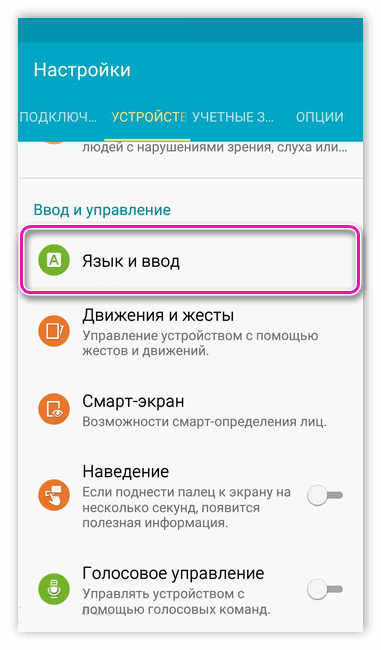
- Выбираем «Клавиатура Samsung».

- Листаем и ищем раздел «Интеллектуальный набор». Находим пункт «Режим Т9». Заходим в него.

- В правом верхнем углу, когда вы зашли в «Режим Т9», необходимо переключить ползунок соответствующей настройки в неактивное положение. Поздравляем, вы выключили автозамену слов.

Следовательно, чтобы включить, переключите соответствующий ползунок настройки в активное положение.
- Зайти в «Настройки».

- Пролистать вниз и найти пункт «Расширенные настройки».

- Выбрать из списка «Язык и ввод».

- В подпункте «Способы ввода» зайти в «Управление клавиатурами».

- Далее открыть «Настройки» — «Исправление текста».
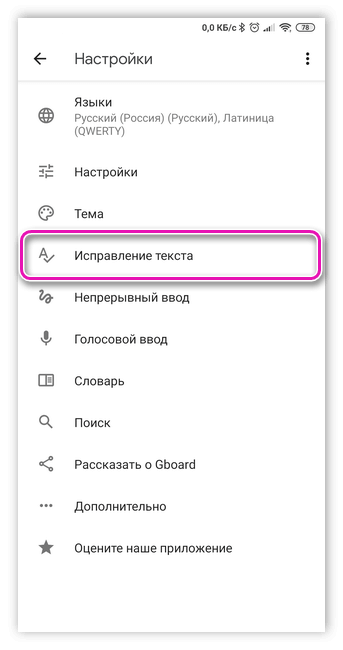
- Установить необходимые дополнительные параметры.

Последовательность действий от телефона к телефону под управлением Android (при условии, что у вас установлены различные версии этой мобильной операционной системы) может отличаться, но общий принцип примерно тот же и интуитивно понятен.
Как отключается автозамена Android
Если автозамена Android вам не нужна, большинство сторонних приложений позволяют отключить её, как и стоковая клавиатура Android. Откройте системные настройки, Язык и ввод > Клавиатура Google и нажмите на раздел «Исправление текста». Здесь можно включать и отключать автоисправление, блокировать нецензурные слова, подсказывает слова. Можно включить персонализированные подсказки, когда используются приложения Google и анализ вводимых вами слов. Также в разделе «Язык и ввод» можно включить проверку текста, поменяв язык специально под неё.
Нашли ошибку в тексте? Сообщите о ней автору: выделите мышкой и нажмите Ctrl+Enter.
Что такое т9 в телефоне
Т9 – функция автоисправления или автозамены слов, которая срабатывает, если вдруг вы ошиблись при вводе. Введена она была еще для телефонов с кнопочной панелью и подбирала вероятные слова по первым нажатиям клавиш. Вам нужно было ввести только «при» и язык дописывал уже «привет» целиком. Если вдруг вы промахнулись мимо нужной кнопки, происходила автоматическая автокоррекция и ваше «задрвствтуйте» превращалось в нормальное «здравствуйте».
После появления современных смартфонов с qwerty-раскладкой букв эта функция не утратила своей актуальности и по-прежнему значительно ускоряет функцию набора. В 90% случаев программа правильно подбирает необходимые слова, но плохо справляется со сленгом или с названиями фирм, программ и т.д. Клавиатура т9 для андроид может быть отключена при желании пользователя, а затем ее вновь можно включать, когда понадобится.
- Как болят почки и где у женщин и мужчин
- Жжение в грудной клетке — причины. Симптомом каких заболеваний может быть чувство жжения в области груди
- Заготовка соленых баклажанов на зиму
Выключаем похожие функции
Разработчики приложений для ввода текста предлагают не только Т9. Чтобы проверить, какие из них имеются на вашем устройстве, понадобится выполнить несложные действия.
В настройках клавиатуры отыщите позицию, обозначенную «Дополнительно». В ее меню находятся функции, которые способны в автоматическом режиме отредактировать любой из набираемых текстов. После их отключения владелец гаджета может спокойно работать с клавиатурой так, как ему хочется, и набирать любые сообщения в “Вацапе”.
Режим т9 пользовался популярностью несколько лет назад, когда в моде были кнопочные аппараты. Благодаря ему было очень удобно и быстро набирать текстовые сообщения. Вы просто нажимали на соответствующие цифры с набором букв, в то время как умная программа быстро подбирала нужный вариант слова. Если вас интересует, как отключить T9 в Вотсапе, значит вы пришли по адресу. Наш портал поможет вам решить эту проблему.
T9 присутствует не только в старых предках смартфонов, но и на современных гаджетах на платформе Android. Однако для пользователей более удобно набирать сообщения клавиатурой, пусть медленнее и не так удобно, но избегая ошибок.
Такой режим мог преподнести неприятный сюрприз, уже после набора перефразировав одно из слов или смайлов на свой манер. В программу встроен неплохой словарь с обширным списком часто употребляемых слов. Это вызывало недоумение и даже раздражение у ваших собеседников, не так ли?
Включение функции
Чтобы включить в текстовом редакторе автозамену слова, следует перейти во вкладку «Файл». Она располагается на верхней панели задач в верхнем левом углу.

В открывшемся окне, требуется выбрать пункт «Параметры», который находится в левой колонке почти в самом низу списка.

После выполнения описанных функций откроется меню, в котором необходимо перейти в раздел «Правописание» и нажать на кнопку «Параметры автозамены».

В открытом окне следует ввести следующие параметры:
- во вкладке «Автозамена» выбрать пункт «Заменить при вводе»;
- в строчке «Заменить» указать неверное написание слова;
- в графе «На» ввести выражение, на которое должна происходить замена;
- после введения требуемых слов, требуется нажать кнопку «Добавить»;
- установить галочку у пункта «Автоматически заменять орфографические ошибки».
Завершающим этапом будет нажатие на кнопку «Ок», для подтверждения внесенных в настройках изменений.
Данная функция уже оснащена основным набором слов и исправлений, но при необходимости, список можно создать под себя вручную.
Также некоторые слова из данного списка можно убирать, кликнув по ним один раз и нажав кнопку «Удалить».

Как включить и отключить Т9 на разных моделях мобильной ОС Android
Как убрать навязчивое автоисправление слов на Андроиде? Расскажем на примере смартфонов Samsung и Xiaomi.
- Заходим в «Настройки».
- Находим пункт «Язык и ввод».

- Выбираем «Клавиатура Samsung».

- Листаем и ищем раздел «Интеллектуальный набор». Находим пункт «Режим Т9». Заходим в него.

- В правом верхнем углу, когда вы зашли в «Режим Т9», необходимо переключить ползунок соответствующей настройки в неактивное положение. Поздравляем, вы выключили автозамену слов.

Следовательно, чтобы включить, переключите соответствующий ползунок настройки в активное положение.
- Зайти в «Настройки».

- Пролистать вниз и найти пункт «Расширенные настройки».

- Выбрать из списка «Язык и ввод».

- В подпункте «Способы ввода» зайти в «Управление клавиатурами».

- Далее открыть «Настройки» — «Исправление текста».


- Установить необходимые дополнительные параметры.

Последовательность действий от телефона к телефону под управлением Android (при условии, что у вас установлены различные версии этой мобильной операционной системы) может отличаться, но общий принцип примерно тот же и интуитивно понятен.
Избегайте смущающих ошибок и персонализируйте свой словарь Android
Автозамена может быть спасением, избавляя вас от смущающих опечаток в электронных письмах и текстах, но также может быть кошмаром, превращая дружескую заметку во что-то не очень дружелюбное. Есть причина, по которой существуют такие сайты, как Damn You Autocorrect. Однако есть способы сделать этот инструмент скорее помощником, чем помехой. Вот несколько способов взять под свой контроль обмен сообщениями.
Информация ниже должна применяться независимо от того, кто сделал ваш телефон на Android: Samsung, Google, Huawei, Xiaomi и т. Д.
Инструкции в этой статье относятся к Android Pie (9), Oreo (8) и Nougat (7).
Управление автозаменой на Android
На более новых смартфонах Android (кроме моделей Samsung) автозамена включена и отключается для каждого приложения отдельно. Вот где найти эти настройки.
-
На своем устройстве Android откройте приложение Настройки .
-
На экране Настройки нажмите Система .
В Android 7.1 и более ранних версиях выберите Языки и ввод вместо Система .
-
Нажмите Языки и ввод .
-
Нажмите Виртуальная клавиатура . Это относится к клавиатуре, которая отображается на экране, а не к подключенному внешнему устройству или устройству Bluetooth.
-
Откроется страница со списком всех приложений виртуальной клавиатуры, установленных на вашем устройстве. Выберите клавиатуру, которую вы используете в данный момент.
-
В настройках клавиатуры нажмите Коррекция текста .
-
Включите тумблер Автокоррекция , чтобы включить функцию автозамены. Отключите тумблер Автокоррекция , чтобы отключить автозамену.
Добавить слова и сокращения в свой личный словарь
Вы также можете обновить свой словарь прямо в приложениях Android. Эти параметры находятся в настройках вашей виртуальной клавиатуры.
-
Откройте приложение Настройки .
-
Нажмите Система .
В Android 7.1 и более ранних версиях выберите Языки и ввод .
-
Нажмите Языки и ввод .
-
Нажмите Виртуальная клавиатура , чтобы получить доступ к настройкам экранных клавиатур.
-
В списке клавиатур в вашей системе выберите активную клавиатуру.
-
Нажмите Коррекция текста , чтобы получить доступ к настройкам автокоррекции, включая словарь для телефона.
-
Нажмите Личный словарь .
Выберите Удалить выученные слова , чтобы сбросить словарь на определенных клавиатурах.
-
На некоторых клавиатурах, включая стандартную клавиатуру Android Open Source Project, есть список доступных языков. Выберите ваш язык.
-
Нажмите знак плюс , чтобы добавить новое слово в словарь.
-
Слова, введенные в ваш личный словарь, не исправляются автоматически и не помечаются при проверке орфографии.
Включение и отключение Android Spell Checker
В Google есть функция проверки орфографии, которая помогает избежать опечаток и предлагает подсказки при вводе текста. Проверка орфографии включена по умолчанию, но вы можете отключить ее.
Чтобы включить или отключить проверку орфографии на Gboard:
-
Перейдите в Настройки .
-
Нажмите Система > Языки и ввод > Дополнительно .
В разделе «Языки и ввод» вы увидите название клавиатуры по умолчанию (в данном случае Gboard).
-
Нажмите Проверка орфографии .
-
Включите или выключите тумблер Использовать проверку орфографии . Нажмите Языки , чтобы изменить язык по умолчанию.
-
При желании нажмите значок шестеренки Проверка орфографии по умолчанию , а затем включите тумблер Поиск имен контактов .
-
Средство проверки правописания сверяет имена и фамилии с вашим списком контактов.
Параметры автозамены на телефонах Samsung
Телефоны Samsung Galaxy имеют другие параметры автозамены, чем смартфоны со стандартным Android. Настройки автозамены находятся в разделе «Умный набор текста».
-
Перейдите в Настройки .
-
Нажмите Общее управление .
-
Нажмите Язык и ввод .
-
Нажмите Экранная клавиатура .
-
Выберите клавиатуру Samsung .
-
Нажмите Умный набор .
-
На экране Умная типизация выберите, какие опции включить. Включите тумблер рядом с опцией, чтобы включить его.
-
Опция Текстовые ярлыки также служит вашим личным словарем.
Как отключить автозамену на телефоне
Сегодня многих интересует вопрос, как убрать Т9 на Хонор с Андроид, но на практике этой функции не существует. Она была актуальной на кнопочных телефонах и предусматривала распознавание введенного слова путем однократного нажатия на кнопки в определенной последовательности. В задачу Т9 входил анализ информации и выдача слова с учетом букв, скрывающихся под цифрами на клавиатуре. В результате система допускала много ошибок.
Сегодня, если звучат пожелания выключить Т9 на Хонор, речь идет о более интеллектуальной функции — автозамене. В ее функции входит распознавание ошибок при вводе и их исправление. Но даже в таком случае система может ошибаться, и возникает желание ее отключить. Для примера рассмотрим, как это сделать на телефоне Хонор 20 с Андроид 10.
Алгоритм действий такой:
- Войдите в «Настройки».
- Кликните на пункт «Система и обновления».
Войдите в раздел «Язык и ввод».
Кликните на пункт «Клавиатура Microsoft SwiftKey».
Найдите раздел «Ввод» и зайдите в него.
В первом пункте «Автоисправление» переместите тумблер в левую сторону.
Таким способом можно отключить автозамену на Хонор, после чего система будет реагировать только на нажатия пользователя без анализа и выбора более правильных (по ее мнению) вариантов слов.
Существуют и другие пути, как на телефоне Хонор убрать Т9, ведь многое зависит от типа применяемой клавиатуры, модели смартфона и версии операционной системы. Для удобства выделим еще несколько способов, как очистить Т9 на Honor и отключить его, если в опции больше нет необходимости.
Способ №1:
- Перейдите в настроечный раздел мобильного устройства.
- Зайдите в «Общие настройки».
- Перейдите в категорию «Язык и ввод».
- Найдите там клавиатуру Android (AOSP).
- Войдите в нее путем нажатия на шестеренку и кликните на пункт «Варианты исправлений».
- Выберите вариант «Никогда не предлагать».
Способ №2:
- Зайдите в настроечный раздел.
- Кликните на пункт «Язык и ввод».
- Выберите тип клавиатуры, которая стоит по умолчанию, к примеру, Google.
- Зайдите в секцию «Исправление текста».
- Уберите ненужные опции, в том числе автоматическое исправление.
Такими способами можно настроить работу мобильного устройства и отключить автоисправление (Т9) на устройствах Хонор.
Способ №3 (актуален для старых версий Андроид):
- Запустите любое приложение и вызовите клавиатуру.
- Нажмите символ шестеренки, который появится в верхнем ряду возле микрофона, трех точек и надписи GIF.
- Выберите пункт «Исправление текста».
- Выключите ненужную функцию.
Способ №4 (подходит для 6А):
- Войдите в «Настройки».
- Перейдите в «Расширенные …».
- Войдите в «Язык и ввод».
- Найдите пункт Gboard и жмите на него.
- Выберите «Исправление текста».
- Уберите настройки по подсказкам.
Предварительно необходимо отключить использование клавиатуры Swift Key.
Выше перечислены основные методы, как отключить Т9 на Хонор 10 и других моделях смартфона. Помните, что алгоритм действий и название разделов может отличаться в зависимости от модели телефона и версии операционной системы. При этом общие подходы во всех случаях остаются идентичными.






